SP-1
คำถามที่พบบ่อย และการแก้ปัญหาเบื้องต้น |
วันที่:06/01/2025 หมายเลขรหัส:faqh00101684_000
ข้อความแสดงความผิดพลาดรหัส TS ปรากฏขึ้นในหน้ารายงาน WLAN หมายความว่าอย่างไร
1. รายงาน WLAN
หากการเชื่อมต่อ Wi-Fi ล้มเหลว จะมีรายงานพิมพ์ออกมาเพื่อแจ้งรหัสในการแก้ไขปัญหาให้ถูกต้อง
> คลิกที่นี่เพื่อดูวิธีการพิมพ์ WLAN
2. ตรวจสอบสถานะ Wi-Fi และรหัสผิดพลาดในใบรายงาน WLAN
ดูหัวข้อ "Connection" ที่ระบุด้านบนสุดของรายงาน WLAN
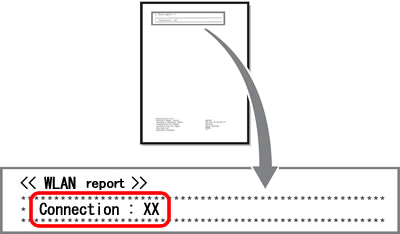
หาก Connection: OK

หมายความว่าเครื่องบราเดอร์ของคุณได้เชื่อมต่อกับสัญญานไวเลสเป็นที่เรียบร้อยแล้ว
แต่หากคุณยังไม่สามารถพิมพ์ผ่าน Wi-Fi ได้ ทั้งที่สถานะขึ้น "Connection : OK"
-
ให้ลองปิดเครื่องบราเดอร์และเราเตอร์ของ Wi-Fi จากนั้นรอสักครู่ และเปิดทั้งหมดขึ้นมาใหม่อีกครั้ง
-
คีย์เน็ตเวิร์ก (รหัสผ่าน) ที่คุณป้อนเข้าไปนั้นอาจไม่ถูกต้อง ให้ป้อนรหัสผ่านใหม่อีกครั้ง
-
ใช้โปรแกรม Network Connection Repair Tool ซึ่งช่วยตรวจหาหรืออัปเดตเลข IP address เครื่องบราเดอร์ของคุณให้โดยอัตโนมัติภายในไดรเวอร์เครื่องพิมพ์ของคุณ (สำหรับระบบปฏิบัติการ Windows เท่านั้น)
คำแนะนำของโปรแกรม Network Connection Repair Tool จะอยู่ในหน้าดาวน์โหลด
> คลิกที่นี่เพื่อดาวน์โหลดโปรแกรม Network Connection Repair Tool ในหมวด Downloads (ดาวน์โหลด) - เครื่องคอมพิวเตอร์ของคุณอาจไม่ได้เชื่อมต่อกับชื่อเครือข่าย (SSID) ซึ่งเป็นชื่อเดียวกับเครื่องบราเดอร์ของคุณที่กำลังเชื่อมต่ออยู่
หาก Connection: Failed (Error: TS-XX)

หมายความว่าเครื่องบราเดอร์ของคุณไม่ได้เชื่อมต่อกับสัญญานไวเลส
ข้อมูลเพิ่มเติมสำหรับรหัสการเชื่อมต่อที่ผิดพลาด สามารถคลิกได้จากเลขรหัสด้านล่างนี้
3. เลขรหัส TS และวิธีการแก้ไขปัญหา
TS-01
| ปัญหาที่พบ | วิธีการแก้ไข |
| ไม่ได้เปิดการทำงานของสัญญาณไวเลส |
เปลี่ยนการตั้งค่าเป็น ON (เปิด) หากได้เสียบสายแลน (สายเน็ตเวิร์ก) ที่เครื่องบราเดอร์ ให้ถอดสายแลนออกและเปิดการตั้งค่า (ON) ของสัญญาณไวเลสที่เครื่องบราเดอร์ |
TS-02
| ปัญหาที่พบ | วิธีการแก้ไข |
| ไม่พบเราเตอร์หรือแอคเซสพอยต์ (เชื่อมต่อไม่ได้) |
|
TS-03
| ปัญหาที่พบ | วิธีการแก้ไข |
| การตั้งค่าด้านความปลอดภัยในสัญญาณไวเลสของคุณไม่ถูกต้อง |
ตรวจสอบการตั้งค่าสัญญาณไวเลสอีกครั้ง หากคุณไม่ทราบข้อมูลนี้ โปรดตรวจสอบกับผู้ดูแลเครือข่าย |
TS-04
| ปัญหาที่พบ | วิธีการแก้ไข |
| วิธีการเข้ารหัสแบบ Authentication และ Encryption ที่ใช้ในเราเตอร์หรือแอคเซสพอยต์ของคุณ ไม่รองรับกับเครื่องบราเดอร์ |
เปลี่ยนวิธีการเข้ารหัส authentication และ encryption ของเราเตอร์หรือแอคเซสพอยต์
หากปัญหาของคุณไม่ได้รับการแก้ไข การตั้งค่าของเน็ตเวิร์ก หรือ SSID ที่คุณป้อนอาจไม่ถูกต้อง
ตรวจสอบการตั้งค่าของสัญญาณไวเลสอีกครั้ง |
TS-05
| ปัญหาที่พบ | วิธีการแก้ไข |
| การป้อนรหัสผ่านและชื่อเครือข่ายไม่ถูกต้อง |
ตรวจสอบชื่อเครือข่าย และ รหัสผ่าน อีกครั้ง |
TS-06
| ปัญหาที่พบ | วิธีการแก้ไข |
| ข้อมูลด้านความปลอดภัยแบบ (วิธีการเข้ารหัสแบบ Authentication และ Encryption และการป้อนคีย์เน็ตเวิร์ก) ไม่ถูกต้อง |
ตรวจสอบข้อมูลด้านความปลอดภัยของสัญญาณไวเลสอีกครั้ง (วิธีการเข้ารหัสแบบ Authentication และ Encryption และการป้อนคีย์เน็ทเวิร์ค) |
TS-07
| ปัญหาที่พบ | วิธีการแก้ไข |
|
เครื่องบราเดอร์ไม่พบเราเตอร์หรือแอคเซสพอยต์ของคุณที่เปิดใช้งานแบบ WPS |
ต้องเปิดการใช้งานทั้งเครื่องบราเดอร์ของคุณและเราเตอร์หรือแอคเซสพอยต์ |
TS-08
| ปัญหาที่พบ | วิธีการแก้ไข |
| ตรวจพบการเปิดใช้งานแบบ WPS ของเราเตอร์หรือแอคเซสพอยต์ที่มีมากกว่าหนึ่งเครื่องขึ้นไป |
|
วิธีการตรวจสอบข้อมูลความปลอดภัย (SSID/วิธีการพิสูจน์ตัวตน/วิธีการเข้ารหัส/คีย์เน็ตเวิร์ก) ของเราเตอร์หรือแอคเซสพอยต์ของคุณ
- ที่ตัวเราเตอร์หรือแอคเซสพอยต์ อาจมีฉลากติดอยู่เพื่อแจ้งการตั้งค่าดังกล่าวที่กำหนดมาให้ (Default setting) หรือชื่อของผู้ผลิต หรือชื่อรุ่นของเราเตอร์และแอคเซสพอยต์ อาจใช้เป็นข้อมูลในการตั้งค่าความปลอดภัยได้
- ดูเอกสารหรือคู่มือที่มากับเราเตอร์หรือแอคเซสพอยต์ ของคุณเพื่อเป็นข้อมูลเกี่ยวกับวิธีการดูการตั้งค่าความปลอดภัย
- หากเราเตอร์หรือแอคเซสพอยต์ ถูกตั้งค่าไม่ไห้เผยแพร่ SSID ชื่อเครือข่ายจะไม่สามารถถูกค้นหาได้โดยอัตโนมัติจากอุปกรณ์อื่น คุณจำเป็นต้องป้อนชื่อ SSID หรือชื่อเครือข่าย ด้วยตนเอง
- คีย์เน็ตเวิร์กในที่นี้ คือ รหัสผ่าน คีย์ความปลอดภัยหรือการเข้ารหัส
หากคุณไม่ทราบชื่อเครือข่ายและรหัสผ่านของสัญญาณไวเลส หรือวิธีการเปลี่ยนการกำหนดค่า โปรดดูเอกสารหรือคู่มือที่มากับเราเตอร์หรืออุปกรณ์กระจายสัญญาณ (แอคเซสพอยต์) ของคุณ หรือสามารถสอบถามได้จากผู้ผลิตเราเตอร์หรือแอคเซสพอยต์ หรือจากผู้ดูและระบบเน็ตเวิร์ก
วิธีการตรวจสอบหรือทราบชื่อเครือข่าย (SSID, ESSID) และรหัสผ่าน
คุณต้องทราบการตั้งค่าสัญญาณไวเลสของเราเตอร์หรือแอคเซสพอยต์ของคุณ ตรวจสอบและจดการตั้งค่าสัญญาณไวเลส ณ ปัจจุบัน ได้ตามด้านล่างนี้
- ชื่อเครือข่าย (เรียกอีกอย่างว่า "SSID" หรือ "ESSID")
- รหัสผ่าน (เรียกอีกอย่างว่า "รหัสผ่าน", "คีย์ความปลอดภัย" หรือ "วิธีการเข้ารหัส")

วิธีการตรวจสอบชื่อเครือข่าย (SSID) และคีย์เน็ทเวิร์ค (รหัสผ่าน)
- ตรวจดูที่ใต้ฐานหรือด้านข้างของเราเตอร์หรือแอคเซสพอยต์
- ดูเอกสารหรือคู่มือที่มีมากับเราเตอร์หรือแอคเซสพอยต์
- บราเดอร์ไม่สามารถให้ข้อมูลดังกล่าวได้ หากคุณไม่พบชื่อเครือข่ายและรหัสผ่านของคุณ โปรดติดต่อผู้ให้บริการอินเทอร์เน็ตหรือผู้ผลิตเราเตอร์ของคุณ
-
หากเราเตอร์หรืออุปกรณ์กระจายสัญญาณ (แอคเซสพอยต์) ของคุณใช้วิธีการเข้ารหัสแบบ WEP ด้วยคีย์ WEP ที่หลากหลาย ให้จดและเลือกใช้คีย์ WEP ที่เป็นตัวแรกเท่านั้น
SP-1
หากท่านต้องการความช่วยเหลือเพิ่มเติม โปรดติดต่อฝ่ายบริการลูกค้าของบราเดอร์
ส่วนแสดงความคิดเห็น
โปรดทราบว่าแบบฟอร์มนี้ใช้สำหรับการแสดงความคิดเห็นตอบกลับเท่านั้น
โปรดอย่าระบุข้อมูลการติดต่อหรือข้อมูลส่วนตัวอื่น ๆ ที่นี่
(เราจะไม่ตอบกลับคำติชมใด ๆ ที่คุณส่งมาให้เรา)
